

 |
||||||||||
|
||||||||||
| iTunes 3 (Part.2)... | ||||||||||
| par La pomme... | ||||||||||
Interface du catalogue des titres |
|||||
| Nous avons vu comment « envoyer la musique », l’adapter à ses besoins, voyons maintenant comment choisir et organiser nos titres. Rendons à César ce qui lui appartient, Apple a fait sur le catalogueur d’Itunes un travail phénoménal. Nous comprenons mieux à l’usage tout le sens de la convivialité du Macintosh. Nous distinguerons deux niveaux à ce point. L’utilisateur lambda pourra se contenter du premier, mais aura tout intérêt à lire le second pour tirer la quintessence des fonctions de catalogage d’iTunes. |
|||||
Fonctions de base du catalogueur: |
||||||
| Nous nous servirons principalement de la colonne de gauche intitulée « source ». Là se situent tous les éléments susceptibles de fournir de l’audio : radios via le net, CD audio inséré dans votre lecteur, ou encore la « bibliothèque » qui recense les fichiers MP3 situés sur votre disque… La fenêtre de droite varie en fonction de la sélection effectuée dans la colonne source. Un clic sur « bibliothèque » et voilà à droite tous les titres s’y trouvant. Un clic sur Audio CD et vous avez accès aux pistes du cd se situant dans votre lecteur. Un clic sur Radio et une liste apparaît classant des radios sur le net par thème… |
||||||
| Je désire écouter un CD audio | ||||||
| Rien de plus simple. Insérez le CD audio, lancez Itunes. Il apparaît alors dans la colonne de gauche. Un clic sur Audio CD, et lecture. Notez que vous pouvez sélectionner les pistes et les mettre dans l’ordre que vous souhaitez. |
||||||
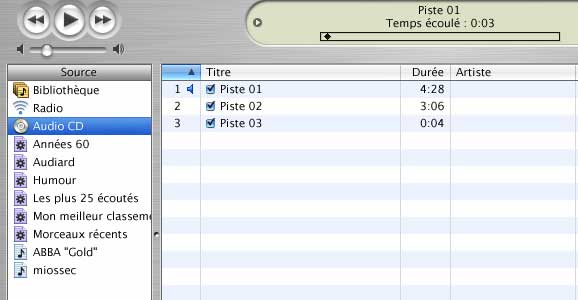 |
||||||
| Je désire écouter la radio sur le Web |
|||||
| Dans la colonne de gauche, cliquez sur « radio ». Une liste par thèmes apparaît dans la colonne de droite. Cliquez sur un thème. iTunes contacte le serveur web, actualise la liste. Vous pouvez également vous connecter à l’adresse d’une radio directement en choisissant dans le menu avancé/ouvrir le flux. Bien évidemment, votre connexion doit être active! |
|||||
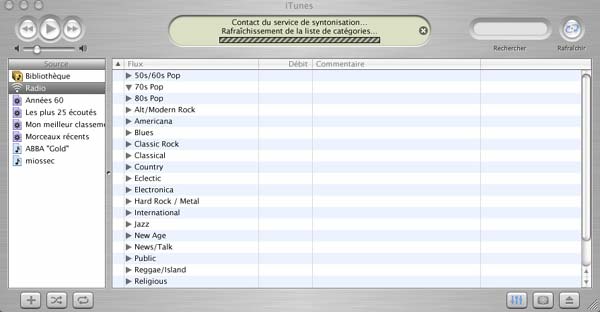 |
|||||
| Je désire écouter des MP3 depuis un cd | |||||
| Sélectionnez les pistes désirées et faites-les glisser sur iTunes. Il copiera alors ces pistes sur votre disque. Pour lire tout le cd, faites glisser son icône sur la fenêtre, son contenu sera alors copié. Oui mais voilà, avare d’espace sur votre disque dur, vous aimeriez bien pouvoir effectuer la lecture directement depuis le cd contenant les MP3 sans copier ces derniers sur votre disque dur ! Impossible ? Non ! Allez dans les préférences d’Itunes, choisissez l’onglet « avancé » et décochez l’option « copier dans le dossier Itunes Music les fichiers ajoutés à la bibliothèque ». iTunes gardera juste en mémoire l’emplacement des fichiers, comme pour des alias. Il vous faudra alors à l’avenir pour les relire insérer le cd sur lequel ils se trouvaient au moment où vous avez ajouté leur référence. |
|||||
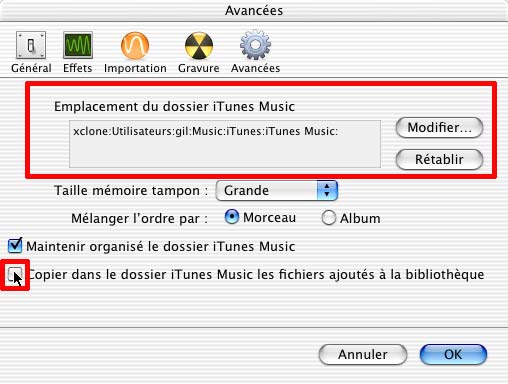 |
|||||
| Je désire écouter des fichiers MP3 récupérés sur le net | ||||
| La procédure est la même : Faites les glisser sur « bibliothèque » dans la fenêtre « source » ou placez-les directement dans le dossier iTunes Music Petit truc utile : l’emplacement du dossier iTunes Music peut être changé via les préférences d’iTunes. Il peut être pratique de placer ses titres sur un disque externe ou sur une partition différente lorsqu’ils deviennent trop nombreux. ( voir la copie d'écran au dessus ) |
||||
|
|
|